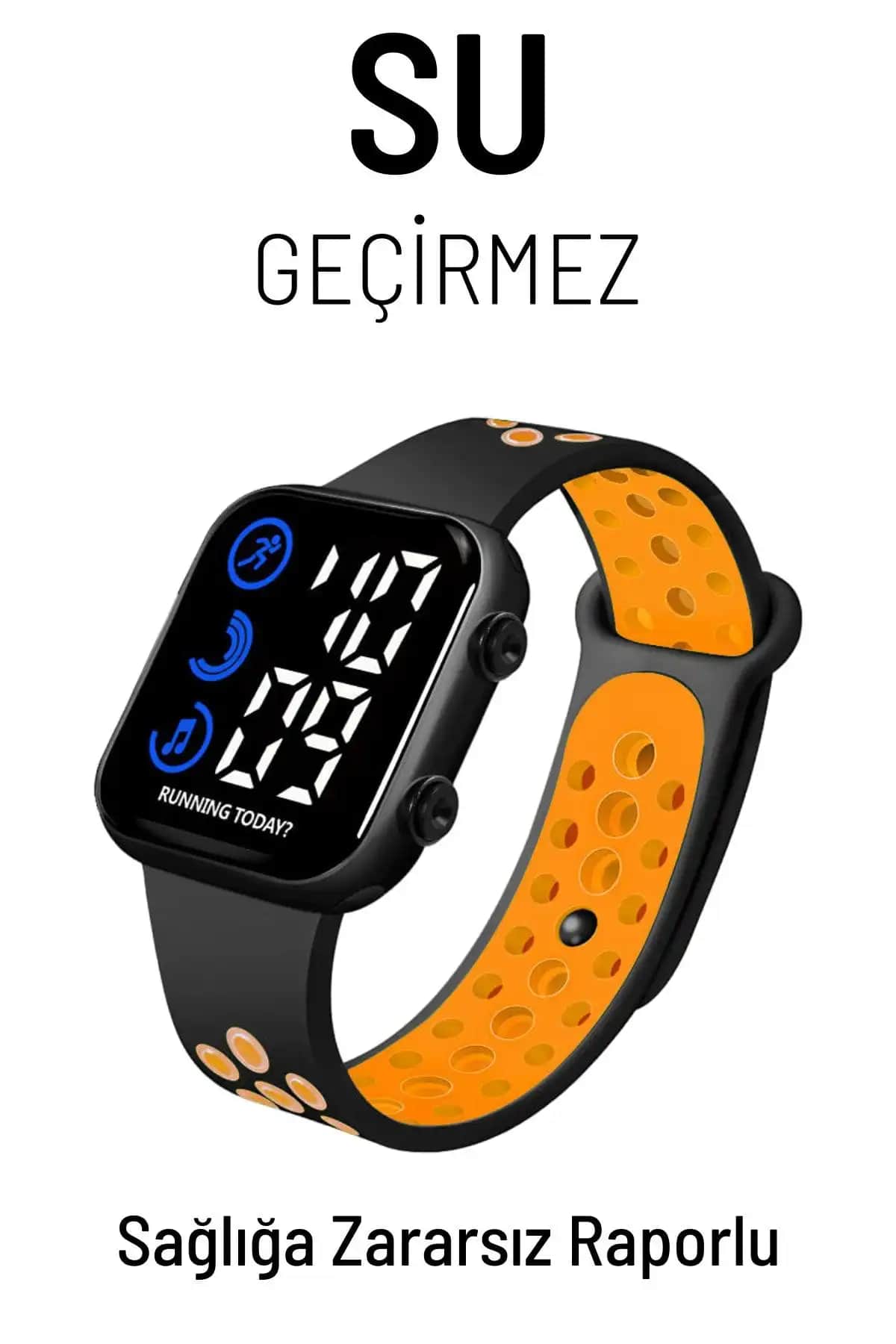Samsung Galaxy A23’te Ekran Görüntüsü Alma Yöntemleri ve İpuçları
Benzer ürünleri özellik, fiyat ve kullanıcı yorumlarına göre karşılaştırın, doğru seçimi yapın.
Akıllı telefonlar, günlük hayatımızın vazgeçilmez parçaları haline gelirken, ekran görüntüsü almak da sıkça ihtiyaç duyulan işlemlerden biri haline gelmiştir. Özellikle Samsung Galaxy A23 gibi popüler modellerde, ekran görüntüsü almak oldukça kolay ve pratik bir işlemdir. Bu yazıda, Galaxy A23 kullanıcılarının hangi yöntemlerle ekran görüntüsü alabileceklerini, işlem adımlarını ve dikkat edilmesi gereken püf noktalarını detaylı bir şekilde ele alacağız.
Samsung Galaxy A23’te Ekran Görüntüsü Alma Yöntemleri
Samsung Galaxy A23’te ekran görüntüsü almanın birkaç farklı yolu bulunmaktadır. Bunlar, cihazın donanım özelliklerine ve kullanıcı tercihlerine göre değişiklik gösterebilir. İşte en yaygın ve etkili yöntemler:
Ayrıca Bakınız
1. Fiziksel Tuşlar ile Ekran Görüntüsü Alma
En klasik ve en hızlı yöntem, telefonun fiziksel tuşlarını kullanmaktır. Galaxy A23’te bu işlem şu adımlarla gerçekleştirilir:
Ekran görüntüsü almak istediğiniz ekranı açın.
Güç (Power) tuşu ile Ses Kısma (Ses azaltma) tuşuna aynı anda basılı tutun.
Yaklaşık 1-2 saniye bu iki tuşa basılı tutmanız yeterlidir.
Ekran kısa bir süre titreyebilir veya sesli bir uyarı duyabilirsiniz, bu da işlemin başarıyla gerçekleştiğinin göstergesidir.
İpucu: Bu yöntemi kullanırken, parmağınızın iki tuş üzerinde aynı anda olduğundan emin olun. Aksi takdirde ekran görüntüsü alınmaz.
2. Hareket ve Sürükleme ile Ekran Görüntüsü
Samsung Galaxy A23, hareket tabanlı ekran görüntüsü alma özelliği de sunar. Bu özellik sayesinde, bazı hareketleri yaparak ekran görüntüsü yakalayabilirsiniz:
Telefon Ayarları’ndan Gelişmiş Özellikler veya Hareket ve Jestler bölümüne gidin.
Ekran görüntüsü yakalama veya El ile yakalama seçeneğini aktif hale getirin.
Ekranda yakalamak istediğiniz alan üzerinde, elinizin yan ve düz bir biçimde, ekran boyunca sağdan sola veya yukarıdan aşağıya sürüklemesi ile ekran görüntüsü alabilirsiniz.
Not: Bu özellik cihazınızda varsayılan olarak aktif olmayabilir; ayarlar menüsünden kolayca etkinleştirilebilir.
3. Üç Parmakla Kaydırma Yöntemi
Bir diğer pratik yöntem ise üç parmakla ekranı kaydırmaktır:
Ayarlar Gelişmiş Özellikler Hareket ve Jestler bölümünden Üç Parmakla Ekran Görüntüsü seçeneğini aktif edin.
Ekranda yakalamak istediğiniz içeriği açın.
Üç parmağınızı aynı anda ekran üzerinde yukarı veya aşağı doğru kaydırın.
İşlem tamamlandığında, ekran kısa bir süre titreyerek veya bildirim olarak kaydettiğinizi gösterir.
Ekran Görüntüsü Sonrası İşlemler
Ekran görüntüsü alınca, genellikle otomatik olarak Galeri veya Resimler klasörüne kaydedilir. Burada, yakalanan görüntüyü çeşitli şekillerde kullanabilirsiniz:
Düzenleme: Ekran görüntüsü üzerinde kırpma, boyutlandırma veya metin ekleme gibi düzenlemeleri yapabilirsiniz.
Paylaşma: Mesajlar, e-posta veya sosyal medya platformları aracılığıyla kolayca paylaşabilirsiniz.
Silme veya Saklama: Gereksiz olanları silebilir veya önemli gördüklerinizi saklayabilirsiniz.
Düzenleme ve paylaşma işlemleri, ekran görüntüsü alınca çıkan küçük ön izleme ekranından veya Galeri uygulamasından yapılabilir.
Ekran Görüntüsü Alma ile İlgili Ekstra İpuçları
Kısa yol tuşlarıyla hız kazanın: Fiziksel tuşlar dışında, bazı kullanıcılar ekran görüntüsü almak için farklı kombinasyonları deneyebilir. Ancak Galaxy A23’te en güvenilir yöntem, güç ve ses azaltma tuşlarının birlikte kullanılmasıdır.
Sesli komutlar: Eğer Google Asistan veya Bixby gibi sesli asistanlarınız açıksa, "Ekran görüntüsü al" komutuyla da ekran görüntüsü yakalayabilirsiniz.
Ekran kaydetme: Sadece ekran görüntüsü değil, aynı zamanda ekran kaydetme de mümkündür. Bu özellik, ekran görüntüsünden farklı olarak, ekran boyunca yapılan hareketleri ve sesleri kaydetmenize olanak tanır.
Sonuç
Samsung Galaxy A23, kullanıcı dostu özellikleri ve çeşitli ekran görüntüsü alma yöntemleri ile, ihtiyaç duyduğunuz anda kolayca ekran görüntüsü yakalamanızı sağlar. Fiziksel tuşlar, hareket ve jestler, hatta sesli komutlar ile bu işlemi pratik hale getirebilirsiniz. Ayrıca, alınan ekran görüntülerini düzenleme ve paylaşma imkanları da, bu işlemi daha kullanışlı kılar. Böylece, günlük iletişimde, belge hazırlamada veya teknolojik ihtiyaçlarınızda Galaxy A23 sizin en büyük yardımcınız olur.
Unutmayın: Her yöntemi deneyerek, sizin için en uygun olanını keşfetmek ve işlemleri daha hızlı hale getirmek mümkündür. Akıllı telefonlar, sürekli gelişen özellikleriyle, hayatınızı kolaylaştırmaya devam ediyor.